Dying Light 2: วิธีการบันทึกเกม?
Dying Light 2: วิธีการบันทึกเกม? , การบันทึกเกม , วิธีการบันทึกใน Dying Light 2?; Dying Light 2 ไม่มีคุณสมบัติการบันทึกด้วยตนเอง แต่นี่คือเคล็ดลับที่เป็นประโยชน์บางประการสำหรับการดำเนินการให้มากที่สุด
Dying Light 2 Stay Human เป็นเกมโอเพ่นเวิลด์ขนาดใหญ่ที่รวบรวมกลไก RPG ในผังทักษะและการพัฒนาตัวละคร ดังนั้นจึงเป็นเครื่องมือที่เชื่อถือได้ โดยเฉพาะอย่างยิ่งเนื่องจากการออกแบบให้อิสระและความท้าทายมากมาย บันทึก การมีระบบเป็นสิ่งสำคัญสำหรับผู้เล่น
แต่ Dying Light 2ไม่มีระบบบันทึกที่เข้ากันได้กับเกมแอคชั่นโอเพ่นเวิร์ลและ RPG โพสต์นี้อธิบายวิธีเปิดใช้งานการบันทึกในเกม
วิธีการบันทึกใน Dying Light 2
ขออภัย ไม่มีวิธีบันทึกเกมด้วยตนเองใน Dying Light 2 อย่างไรก็ตาม เกมดังกล่าวมีระบบอัตโนมัติในตัว บันทึก เขาใช้คุณสมบัตินี้บ่อยครั้ง ซึ่งจะทำให้มั่นใจได้ว่าตัวละครหลัก Aiden จะเก็บสมบัติและประสบการณ์/XP ที่ได้รับไว้ ซึ่งหมายความว่าหากฮีโร่ตาย เขาจะเกิดใหม่ระหว่างปฏิบัติภารกิจที่เซฟเฮาส์สุดท้ายหรือที่จุดตรวจ
วิธีการออมอื่นๆ
แม้ว่าจะไม่มีวิธีบันทึกผ่านเมนูของเกม แต่ผู้เล่นสามารถเรียกใช้การบันทึกในเกมได้ด้วยตนเอง เกมแบบแมนนวลใน Dying Light 2 Stay Human บันทึก วิธีการประหยัดอื่น ๆ ได้แก่ :
- การใช้เตียง
- การเปิดใช้งานและการใช้เซฟเฮาส์
- บังเกอร์
- การตั้งถิ่นฐาน
- เสร็จสิ้นภารกิจหรืองาน
ไม่มีทางรู้ว่านานแค่ไหนแล้วที่เกมได้รับการบันทึก/บันทึกอัตโนมัติครั้งล่าสุด ด้วยเหตุนี้ การสำรวจแผนที่ การสำรวจและปลดล็อกพื้นที่ปลอดภัยของ Dying Light ให้ได้มากที่สุดจึงเป็นวิธีที่ดีที่สุดเพื่อให้แน่ใจว่าจะสูญเสียความคืบหน้าเพียงเล็กน้อย
กำลังโหลด บันทึกก่อนหน้า
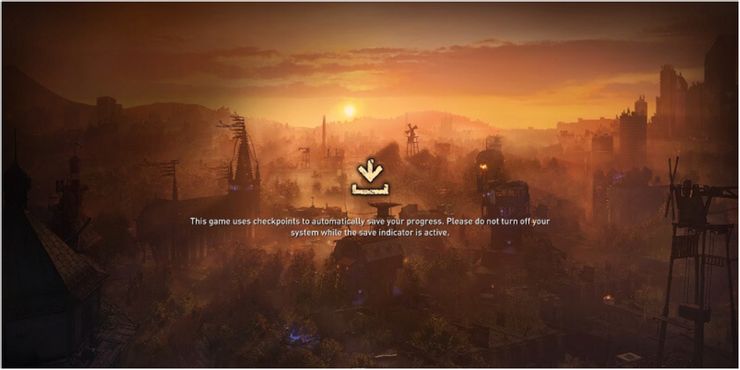
เมื่อเริ่ม Dying Light 2 และเล่นเกมต่อ เกมจะโหลดเกมที่บันทึกไว้ล่าสุดโดยอัตโนมัติ น่าเสียดาย นี่หมายความว่าผู้เล่นไม่สามารถเลือกหรือเลือกการบันทึกหลายรายการบนคอนโซลได้
อย่างไรก็ตาม นักเล่นเกมบนพีซีสามารถเข้าถึงไฟล์ที่บันทึกไว้ผ่านแอพ Steam ได้โดยใช้วิธีนี้:
- เปิดโปรแกรม Steam
- คลิกแท็บห้องสมุด
- ค้นหา Dying Light 2 Stay Human
- คลิกขวาและเลือก Properties
- คลิกแท็บ Local Files ในเมนู Properties
- ตอนนี้เลือกเรียกดูไฟล์ในเครื่อง
- สามารถเปิดบันทึกไฟล์สำหรับ Dying Light 2 ได้จากที่นั่น
หากแท็บไลบรารีไม่ทำงาน ผู้เล่นสามารถเข้าถึงโฟลเดอร์การติดตั้ง Steam ผ่าน HDD ของตนโดยใช้เส้นทางไฟล์เริ่มต้น ซึ่งจะมีลักษณะดังนี้:
บน Windows เส้นทางจะมีลักษณะดังนี้:
C:\Program Files (x86)\Steam\steamapps\common
บน Linux เส้นทางจะมีลักษณะดังนี้:
~/.steam/steam/SteamApps/common/
บน MAC เส้นทางจะมีลักษณะดังนี้:
~/Library/Application Support/Steam/steamapps/common
โหมดพักและเล่นต่ออย่างรวดเร็ว
การออกจากเกมก่อนที่จะเริ่มบันทึกหมายความว่าความคืบหน้าที่ไม่ได้บันทึกทั้งหมดจะหายไป โชคดีที่ PS5 และ Xbox Series X/S มีฟีเจอร์ที่จะช่วยให้เกมเมอร์สามารถปิดคอนโซลได้อย่างรวดเร็วและทำงานต่อจากที่ค้างไว้
บน PS5 ผู้เล่นสามารถเล่นเกมสุดท้ายที่เล่นต่อได้ แต่จะมีผลกับเกมทีละเกมเท่านั้น ควรสังเกตด้วยว่าหากพลังของ PS5 ถูกตัดหรือไฟฟ้าดับ ฟีเจอร์เล่นต่อจะไม่ทำงานและเกมจะต้องเริ่มต้นใหม่ตั้งแต่ต้น
บน Xbox Series X/S เกมเมอร์สามารถใช้คุณสมบัติ Quick Resume ที่แสนสะดวกได้ Xbox จะช่วยให้นักเล่นเกมสามารถจัดเก็บเกมได้ถึงห้าเกมในคราวเดียว เพื่อให้สามารถเล่นต่อจากที่ค้างไว้ได้โดยไม่มีปัญหาใดๆ แม้ว่าจะมีไฟฟ้าดับก็ตาม
สำหรับบทความเพิ่มเติม: ไดเรกทอรี



